So aktivieren Sie versteckte Funktionen in verschiedenen Google Apps [Video]
![So aktivieren Sie versteckte Funktionen in verschiedenen Google Apps [Video]](https://cdn.thefilibusterblog.com/wp-content/uploads/2024/01/Enable-Hidden-Features-in-Various-Google-Apps-1-640x375.webp)
In dieser Anleitung zeigen wir Ihnen eine raffinierte Methode, mit der Sie versteckte Funktionen in verschiedenen Google-Apps aktivieren können. Unabhängig vom Betriebssystem werden Sie auf Ihrem Gerät auf eine Reihe vorinstallierter Google-Apps stoßen. Und raten Sie mal, jeder von ihnen verfügt über eine Menge versteckter Funktionen. Warum sind sie also versteckt und für das breite Publikum nicht leicht zugänglich?
Das liegt einfach daran, dass sich diese Funktionen noch in der Testphase befinden und einige davon möglicherweise nicht einmal in die stabile Version gelangen. Anstatt unfertige und instabile Funktionen einzuführen, führt der Riese aus dem Silicon Valley daher strenge interne A/B-Tests durch, wonach die Funktionen den Betatestern und schließlich den stabilen Benutzern bereitgestellt werden.
In diesem Zusammenhang haben unsere Tests gezeigt, dass nahezu alle Apps, sei es Google Messages, Fotos, Kamera, Gmail, Gboard, Maps, Phone oder YouTube, ständig mit neuen Funktionalitäten gesegnet werden. Lassen Sie uns Sie also ohne weitere Umschweife auf die Schritte aufmerksam machen, mit denen Sie diese verborgenen Schätze entdecken können. Folgen!
So aktivieren Sie versteckte Funktionen in verschiedenen Google Apps

Wie bereits oben erwähnt, werden diese Funktionen täglich optimiert, sodass die Funktion, auf die Sie heute stoßen, morgen möglicherweise nicht einmal verfügbar ist! Darüber hinaus könnten sie von Natur aus instabil sein, da sie sich derzeit in der Testphase befinden, und im schlimmsten Fall dazu führen, dass die gesamte App instabil wird [das stellt jedoch kein Problem dar, da Sie die Änderung leicht rückgängig machen könnten, wie am Ende erklärt wird dieses Leitfadens]. Unter Berücksichtigung dieser Punkte können wir also beginnen.
HINWEIS: Nach der Implementierung der Änderung müssen Sie das Stoppen dieser App einige Male erzwingen, damit die Funktion aktiv ist. In „seltenen“ Fällen müssen Sie möglicherweise auch die Daten löschen, wenn der erzwungene Stopp nicht funktioniert.
- Rooten Sie zunächst Ihr Gerät über Magisk.
- Laden Sie dann GMS Flags von GitHub herunter und installieren Sie es .
- Starten Sie nun die App und tippen Sie auf Start > Root anfordern.

- Sie erhalten eine SuperUser-Anfrage. Tippen Sie auf Gewähren.
- Fahren Sie dann mit den Schritten auf dem Bildschirm fort, um die Einrichtung abzuschließen.
- Sobald Sie fertig sind, werden Sie zur Registerkarte „Vorschläge“ weitergeleitet.
- Auf dieser Registerkarte finden Sie einige der beliebtesten und nützlichsten versteckten Funktionen.

- Aktivieren Sie einfach den Schalter neben der gewünschten App und erzwingen Sie das Stoppen der App.
- Ich habe zum Beispiel die Anrufaufzeichnungsfunktion über die erste Flagge aktiviert.
- Anschließend können Sie im Abschnitt „Apps“ eine Markierung manuell aktivieren und die zugehörige Funktion entsperren.
- Um beispielsweise das neue Größenänderungssymbol und die neue Benutzeroberfläche in Gboard zu aktivieren, müssen Sie die folgende Flagge aktivieren:
use_new_ui_for_keyboard_resize
- Wählen Sie dazu Gboard aus der Liste aus und wählen Sie das primäre Paket aus.
- Verwenden Sie dann die Suchleiste, um die obige Flagge zu finden und zu aktivieren.
- Erzwingen Sie schließlich ein paar Mal das Stoppen von Gboard und die Änderung wird sofort wirksam.
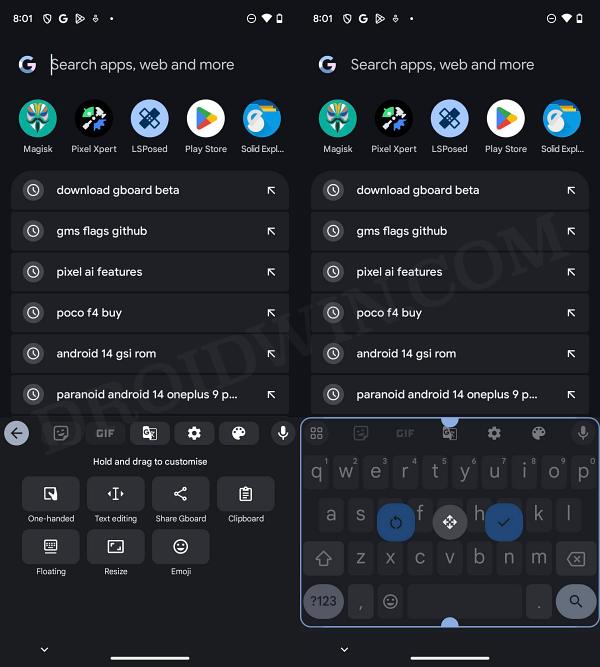
Alte Benutzeroberfläche 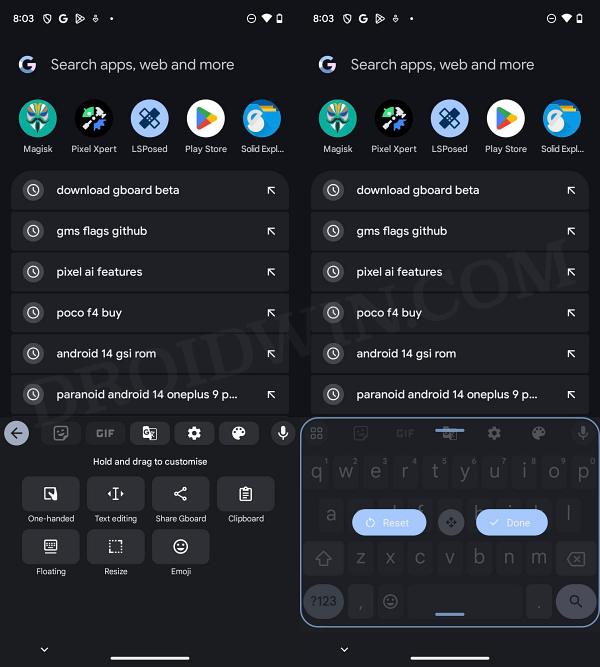
Neue Benutzeroberfläche - HINWEIS: Um eine Flagge/ein Paket zu speichern, drücken Sie einfach lange darauf und klicken Sie auf das Lesezeichensymbol.
Das ist es. Dies waren die Schritte, um versteckte Funktionen in verschiedenen Google-Apps zu aktivieren. Wenn Sie Fragen zu den oben genannten Schritten haben, teilen Sie uns dies bitte in den Kommentaren mit. Wir werden uns schnellstmöglich mit einer Lösung bei Ihnen melden.



Schreibe einen Kommentar